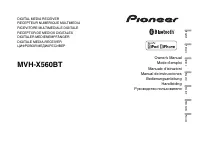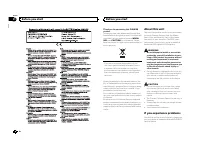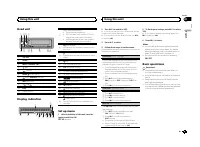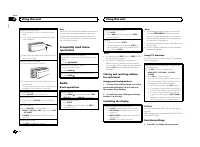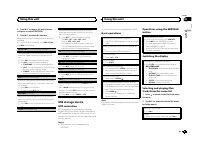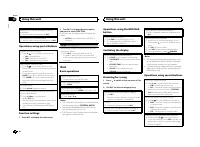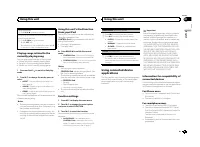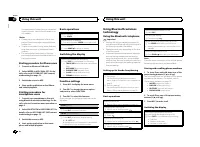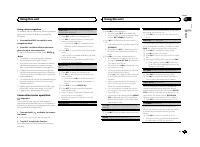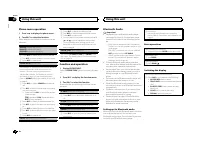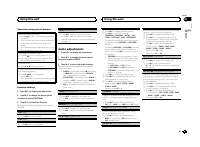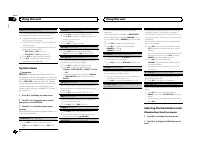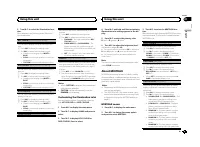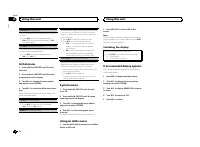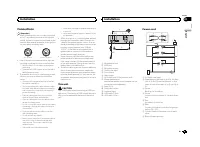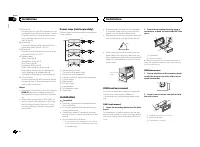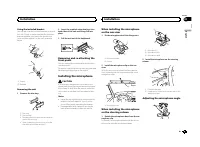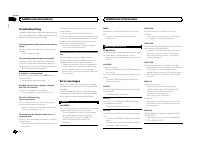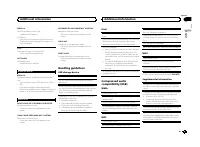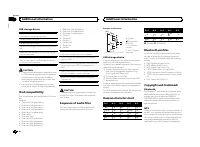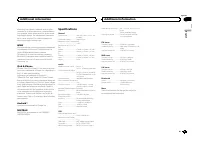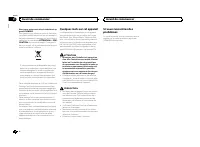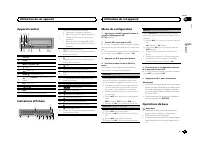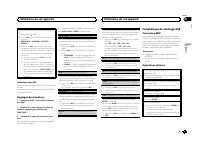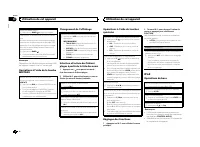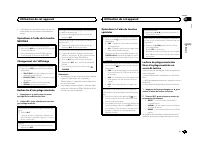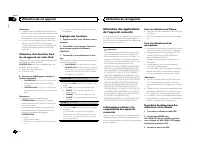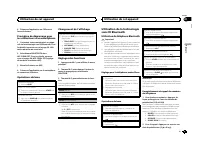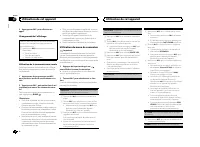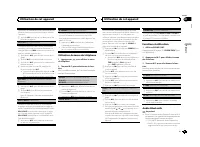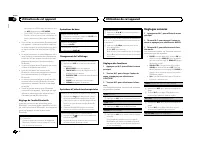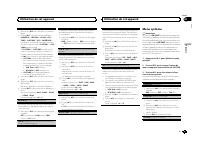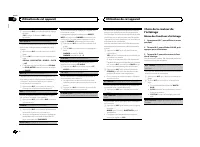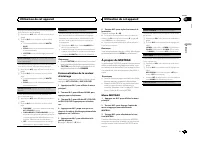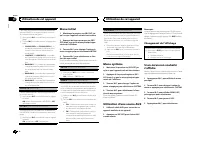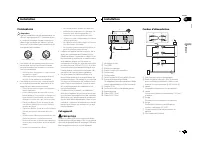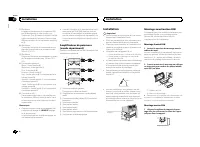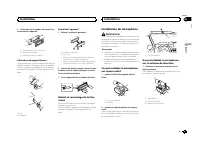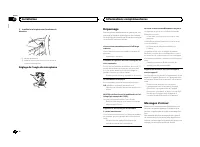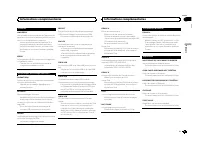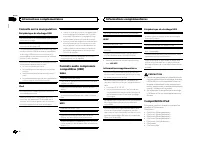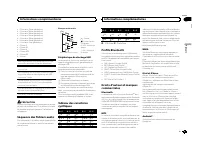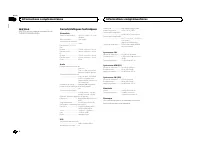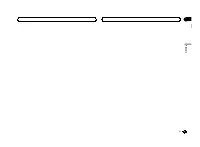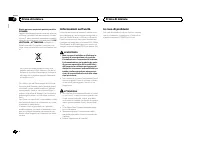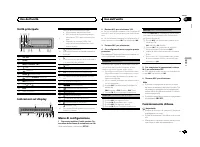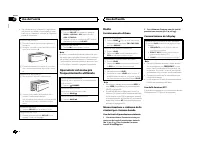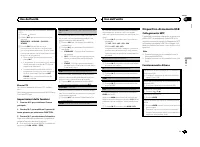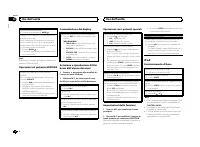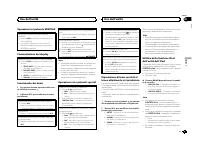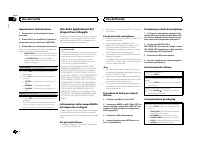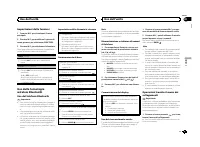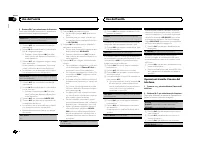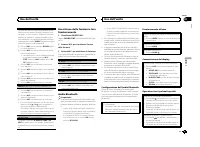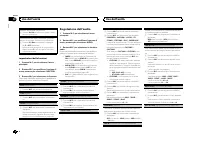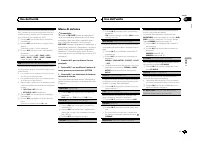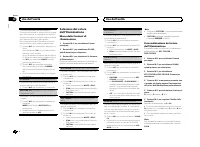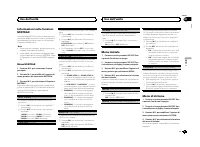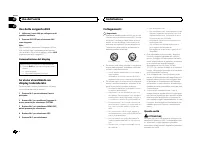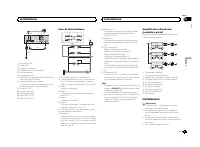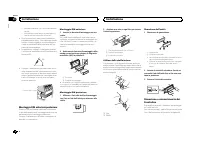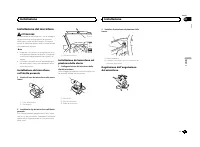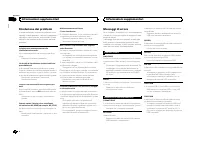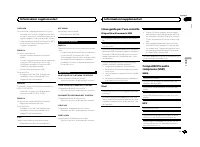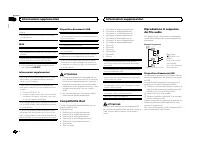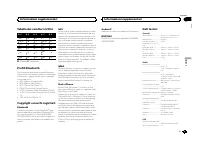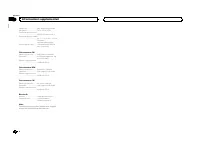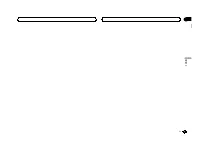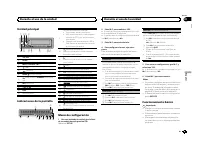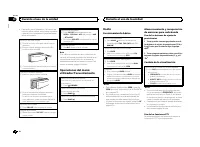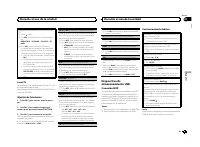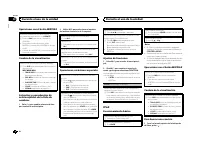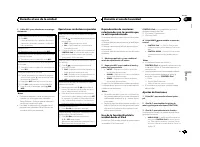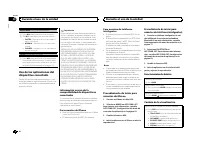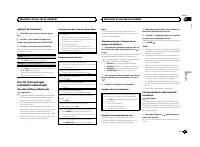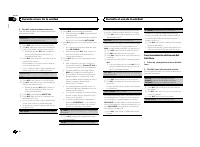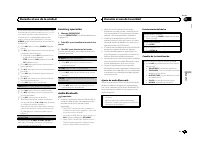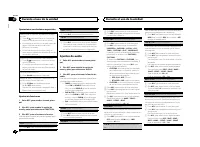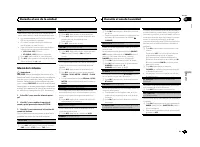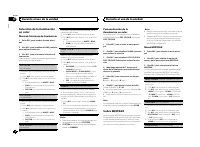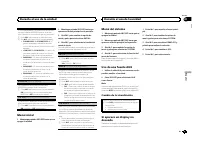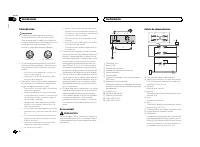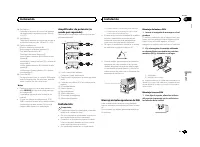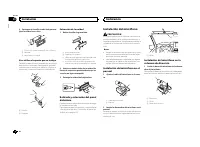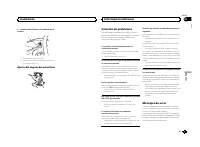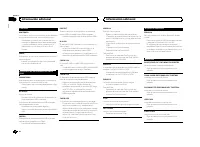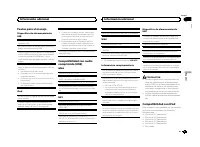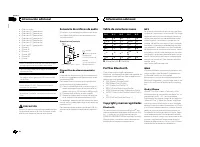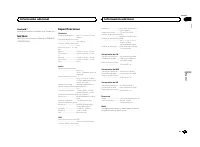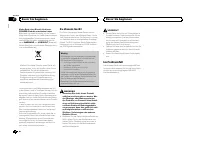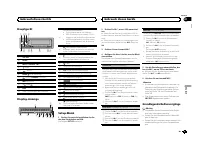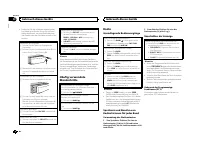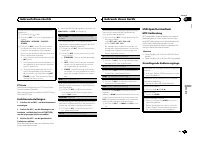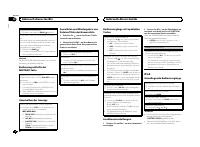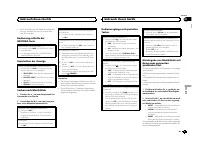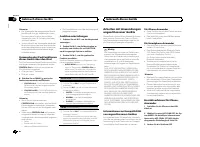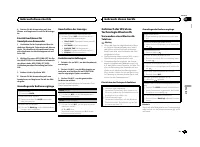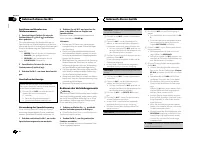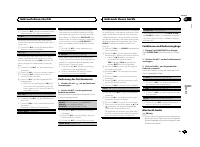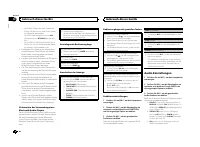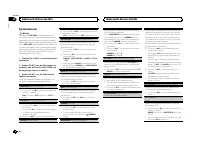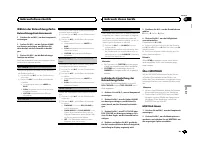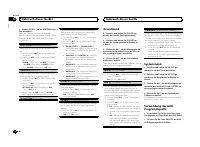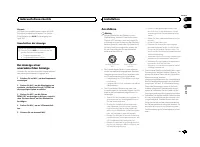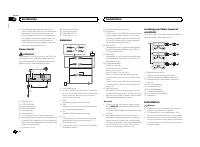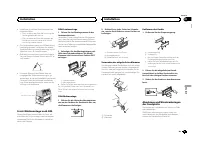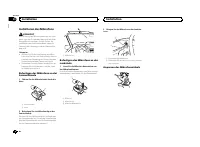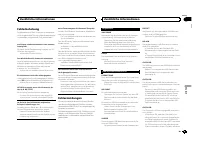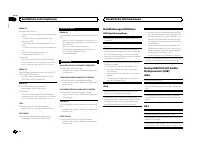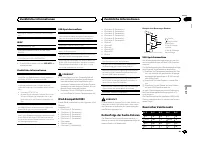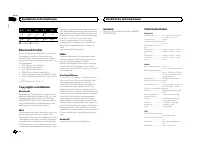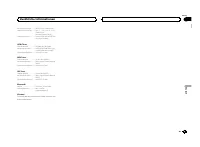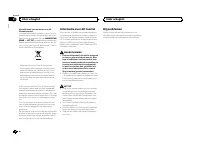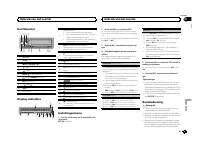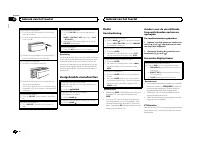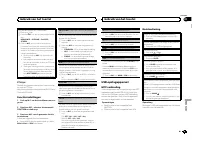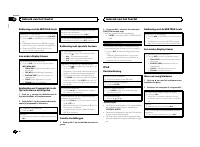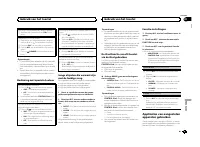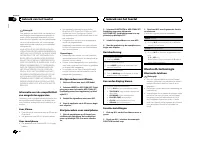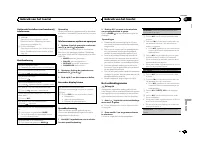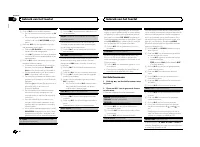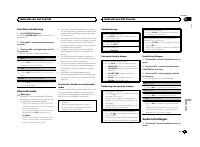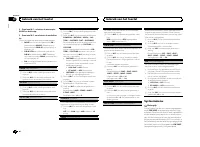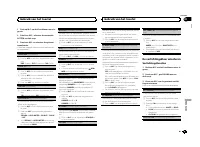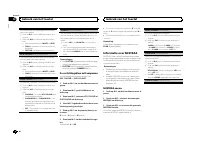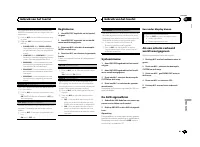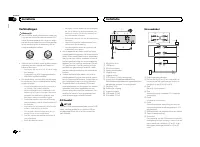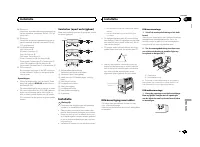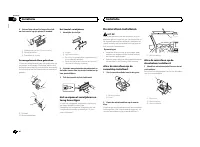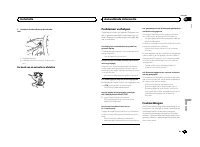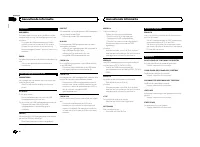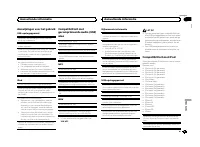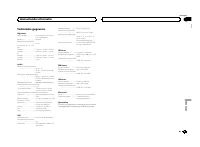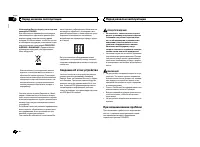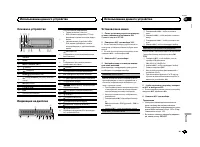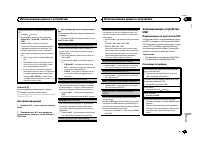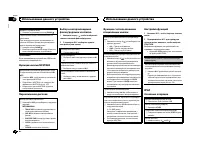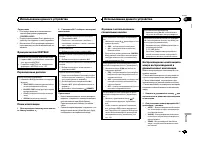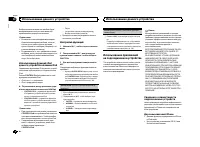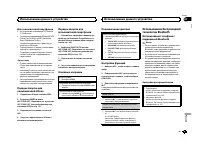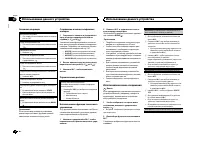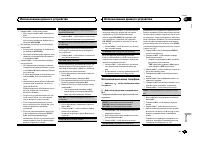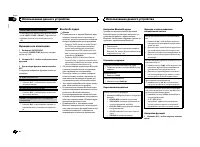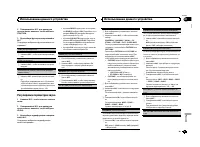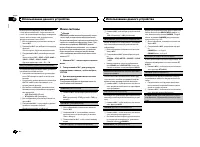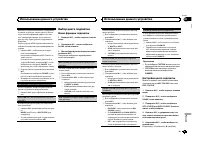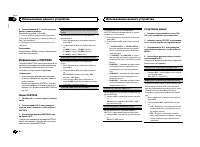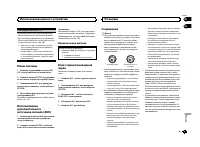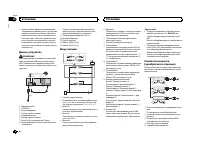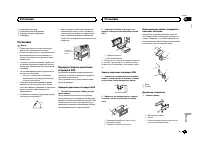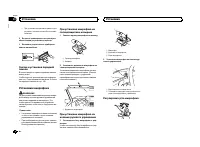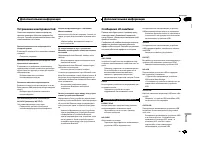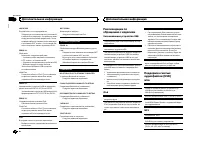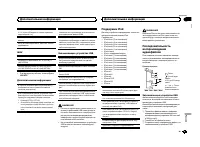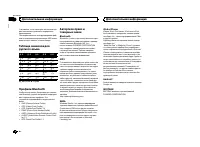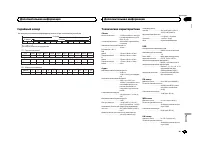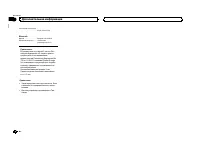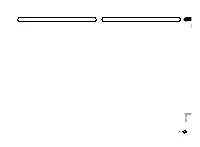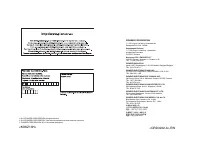Магнитолы Pioneer MVH-X560BT - инструкция пользователя по применению, эксплуатации и установке на русском языке. Мы надеемся, она поможет вам решить возникшие у вас вопросы при эксплуатации техники.
Если остались вопросы, задайте их в комментариях после инструкции.
"Загружаем инструкцию", означает, что нужно подождать пока файл загрузится и можно будет его читать онлайн. Некоторые инструкции очень большие и время их появления зависит от вашей скорости интернета.
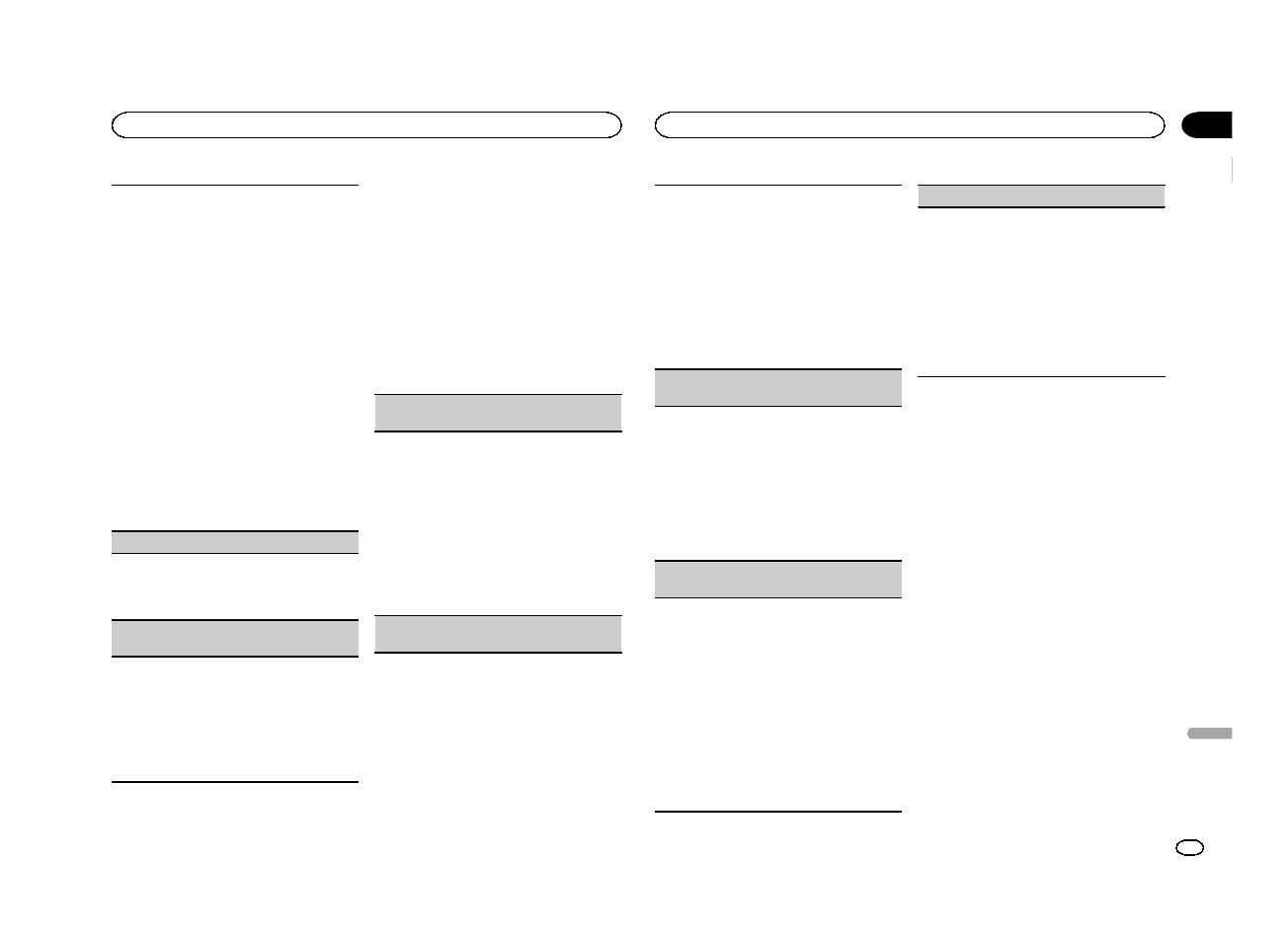
Данные об устройстве
Bluetooth,
сохраненные
в данном устройстве
,
можно удалить
.
Для за
-
щиты личной информации удалите эти дан
-
ные
,
прежде чем передать это устройство
другому лицу
.
Будет удалена следующая ин
-
формация
.
Список устройств
/PIN-
код
/
список вызовов
/
те
-
лефонный справочник
/
запрограммированные
номера
1
Нажмите
M.C.
,
чтобы вывести на экран
окно подтверждения
.
На дисплее отображается
YES
.
Память го
-
това к очистке
.
Если вы не хотите удалять данные об ус
-
тройстве
Bluetooth,
поверните
M.C.
,
чтобы
отобразилось сообщение
CANCEL
,
и на
-
жмите еще раз
,
чтобы подтвердить отмену
.
2
Очистка памяти осуществляется нажатием
M.C.
Отображается сообщение
CLEARED
,
и дан
-
ные об устройстве
Bluetooth
удаляются
.
!
Во время выполнения этой операции не за
-
глушайте двигатель автомобиля
.
BT VERSION
(
отображение версии
Bluetooth)
Можно отобразить номер системной версии
данного устройства и модуля
Bluetooth.
1
Нажмите
M.C.
для отображения информа
-
ции
.
APP CONN. SET
(
настройка режима подключе
-
ния
APP)
Выберите нужную настройку для подключен
-
ного устройства
.
1
Нажмите
M.C.
для выбора нужной настрой
-
ки
.
WIRED
(
для
iPhone)
—
BLUETOOTH
(
для
смартфона
)
!
Эта настройка недоступна
,
если в качестве
источника сигнала выбрано
APP
.
Выбор цвета подсветки
Меню функции подсветки
1
Нажмите
M.C.
,
чтобы открыть главное
меню
.
2
Поверните
M.C.
,
чтобы отобразить
ILLUMI
,
затем нажмите
.
3
Для выбора функции подсветки пово
-
рачивайте
M.C.
Следующие выбранные аудиофункции
можно настраивать
.
KEY COLOUR
(
настройка цвета подсветки кла
-
виатуры
)
На этом устройстве можно выбрать цвет под
-
светки кнопок
.
1
Для отображения установочного меню на
-
жмите
M.C.
2
Поворачивайте
M.C.
,
чтобы выбрать цвет
подсветки
.
!
предустановленные цвета
(
в диапазоне
от
WHITE
до
BLUE
)
!
SCAN
(
автоматическая смена всех цве
-
тов по очереди
)
!
CUSTOM
(
пользовательский цвет под
-
светки
)
DISP COLOUR
(
настройка цвета подсветки сек
-
тора дисплея
)
На этом устройстве можно выбрать цвет под
-
светки дисплея
.
1
Для отображения установочного меню на
-
жмите
M.C.
2
Поворачивайте
M.C.
,
чтобы выбрать цвет
подсветки
.
!
предустановленные цвета
(
в диапазоне
от
WHITE
до
BLUE
)
!
SCAN
(
автоматическая смена всех цве
-
тов по очереди
)
!
CUSTOM
(
пользовательский цвет под
-
светки
)
BOTH COLOUR
(
настройка цвета подсветки
кнопок и дисплея
)
На этом устройстве можно выбрать цвет под
-
светки кнопок и дисплея
.
1
Для отображения установочного меню на
-
жмите
M.C.
2
Поворачивайте
M.C.
,
чтобы выбрать цвет
подсветки
.
!
предустановленные цвета
(
в диапазоне
от
WHITE
до
BLUE
)
!
SCAN
(
автоматическая смена всех цве
-
тов по очереди
)
PHONE COLOUR
(
настройка цвета подсветки
телефона
)
Выбор цветов подсветки кнопок при получении
входящего звонка
1
Для отображения установочного меню на
-
жмите
M.C.
2
Поворачивайте
M.C.
,
чтобы выбрать цвет
подсветки
.
!
FLASHING
–
цвет
,
выбранный из
KEY
COLOUR
,
мигает
.
!
От
FLASH MODE1
до
FLASH MODE6
–
система автоматически изменяет по
очереди все доступные цвета подсветки
кнопок
.
Выберите нужный режим
.
!
OFF
–
цвет подсветки кнопок при полу
-
чении входящего звонка не меняется
.
ILLUMI FX
(
режим световых эффектов
)
В этом режиме на дисплее появляются свето
-
вые эффекты с небольшим ослаблением и
усилением света и ключи
,
означающие изме
-
нения
.
1
Нажмите
M.C.
,
чтобы включить или выклю
-
чить функцию
ILLUMI FX
.
!
Поворот ключа зажигания в положение
ACC
и выключение зажигания сопрово
-
ждаются кратковременными световыми
эффектами независимо от того
,
включена
ли настройка
ILLUMI FX
.
Примечания
!
Если выбрано
CUSTOM
,
используется со
-
храненный ранее пользовательский цвет
.
!
CUSTOM
можно настроить отдельно
,
включив или выключив функцию
DIMMER
.
Настройка цвета подсветки
Можно создавать пользовательские цвета
подсветки как для
KEY COLOUR
,
так и для
DISP COLOUR
.
1
Нажмите
M.C.
,
чтобы открыть главное
меню
.
2
Поверните
M.C.
,
чтобы отобразить
ILLUMI
,
затем нажмите
.
3
Поверните
M.C.
,
чтобы отобразить
KEY COLOUR
или
DISP COLOUR
.
Затем на
-
жмите
,
чтобы выбрать
.
4
Нажмите
M.C.
и удерживайте до тех
пор
,
пока не откроется экран настройки
пользовательского цвета
.
5
Нажимайте
M.C.
,
чтобы выбрать ос
-
новной цвет
.
R
(
красный
)
—
G
(
зеленый
)
—
B
(
голубой
)
Ру
сский
Использование данного устройства
151
Раздел
Использование данного устройства
Ru
02
Содержание
- 138 Благодарим Вас; PIONEER; Держите данное; Сведения об этом устройстве; RDS; ПРЕДУПРЕЖДЕНИЕ; Pioneer CarStereo-Pass; При возникновении проблем; Перед началом эксплуатации
- 139 Установочное меню; SET UP; YES; Меню системы; SRC; Использование данного устройства
- 140 Радиоприемник; Основные операции; SEEK; AF; AF; FREQUENCY; Использование функций
- 141 PTY; Настройка функций; FUNCTION; Запоминающее устройство; Подключение по протоколу
- 142 Функции кнопки
- 144 CONTROL iPod; Для пользователей
- 145 Для пользователей смартфонов; iPhone; Настройки для громкой связи
- 146 Использование меню соединения
- 147 DEL DEVICE; Использование меню телефона; Нажмите
- 148 Функции и их назначение; аудио; Настройка
- 149 Регулировки параметров звука; AUDIO
- 150 PW SAVE; DIMMER
- 151 Выбор цвета подсветки; Меню функции подсветки; Настройка цвета подсветки
- 152 Меню; Стартовое меню
- 153 Меню систе; AUX; Соединения; Установка
- 154 Данное устройство; ВНИМАНИЕ; Шнур питания; Примечания; на; Усилитель мощности
- 155 Переднее; DIN
- 156 Установка микрофона; Регулировка угла микрофона
- 157 Общие; Дополнительная информация
- 159 Поддержка
- 160 Профили
- 162 Примечание